Remover 'Gadgets' do Windows 7 Desktop Clique com o botão direito do mouse no menu de contexto
Algumas semanas atrás, quando instalei o Windows 7, tudo parecia ótimo, até clicar com o botão direito na área de trabalho. Eu sempre tendem a manter meu menu de contexto limpo e sem desordem. Como não sou um grande fã do gadget sofisticado do Windows, faz sentido removê-lo do menu de contexto do botão direito da área de trabalho.
Nota: Antes de fazer alterações no registro, verifique se você fez backup do registro do Windows. Para saber como fazer backup, clique em aqui.
Para começar, digite regedit na Iniciar pesquisa e pressione Enter. Isso abrirá o Windows Registry Editor instantaneamente. Agora navegue até a seguinte chave do Registro.
HKEY_CLASSES_ROOT \ DesktopBackground \ Shell
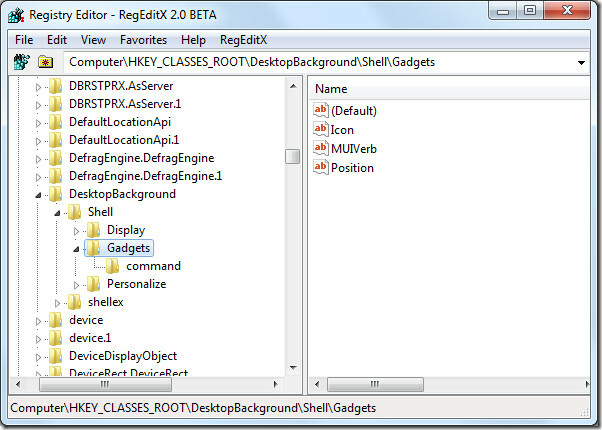
Na barra lateral esquerda, encontre a chave chamada Aparelhos, e é uma subchave chamada "comando"E exclua-os. Como essas chaves são protegidas pelo sistema, você não pode excluí-las, a menos que não tenha permissão total sobre elas.
Para obter permissão total sobre essas chaves, clique com o botão direito do mouse nelas uma a uma e selecione Permissões. Clique em Avançado e, em seguida, vá para a guia Proprietário. Agora, sob o proprietário atual, selecione seu nome de usuário e clique em OK.

Agora, em Permissões, selecione seu nome de usuário e ative a opção de permissão para Controle total, conforme mostrado na captura de tela abaixo.
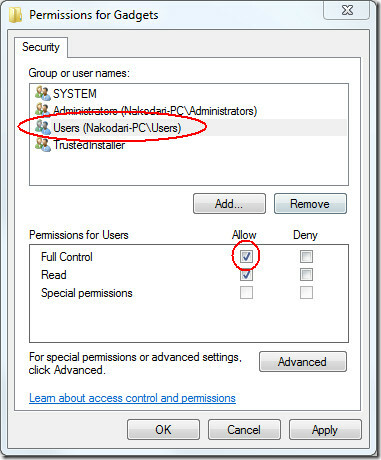
Nota: Você não pode excluir a chave Gadgets, a menos que a subchave de comando não seja excluída. Você precisará excluir a subchave primeiro e depois a tecla Gadgets posteriormente.
É tão fácil. Aproveitar!
Pesquisa
Postagens Recentes
Veja o bate-papo do Yahoo Messenger de todos os usuários
Decodificador de arquivo do Yahoo é um pequeno aplicativo para deco...
Como esvaziar a memória em espera e corrigir a interrupção do jogo no Windows 10
Se você estiver executando a Atualização de Criadores do Windows 10...
Inspecionar e monitorar o log de eventos do Windows com o EventLog Inspector
Inspetor de EventLog é um aplicativo de monitoramento de eventos do...



